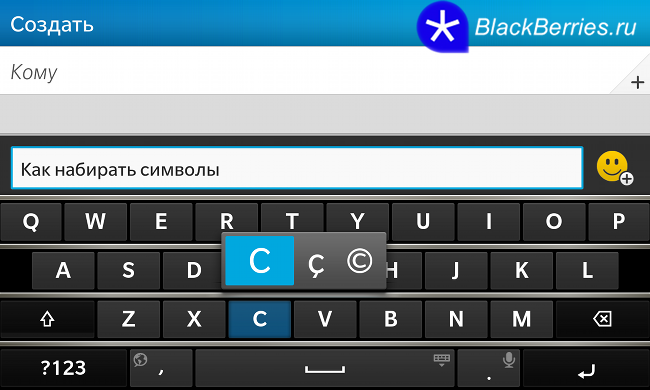
Вот несколько советов по набору текста, которые помогут вам эффективно испоьзовать ваш BlackBerry Q10 или BlackBerry Z10!
Например, вы знаете, как вводить акцентированные символы или символы, такие как символ торговой марки?
1. Вставка акцентированных литер и символов
Добавление специальных символов очень просто, все что вам нужно сделать, это удерживать клавишу, которая соответствует символу, который вы хотите вставить. После удержания клавиши в течение одной секунды вам будет показан список доступных символов. Например, на скриншотах вверху, я удерживаю клавишу С на BlackBerry Z10. Так же это работает на BlackBerry Q10.
Совет: Чтобы использовать акцентированных символов в текстовом сообщении выполните следующие действия:
Откройте BlackBerry HUB
Нажмите кнопку Действие в нижнем правом углу
Нажмите Настройки для работы с текстовым сообщением
Веберите Разрешить специальных символы
2. Включите CAPSLOCK
Если вам например, нравится писать капсом, вы можете его включить:
BlackBerry Q10 — Чтобы включить CapsLock, Нажмите Alt и клавишу стрелка вверх (смены ключа). По завершении нажмите кнопку со стрелкой вверх (смены ключа) снова, чтобы выключить CapsLock.
СBlackBerry Z10 — Для включения CapsLock, нажмите и удерживайте кнопку со стрелкой вверх (смены ключа). Через секунду или две, вы заметите небольшую линию, которая появится под значком стрелка вверх, что указывает — CapsLock включен. Чтобы отключить его, нажмите кнопку со стрелкой вверх.
3. Включить и использовать прогнозы
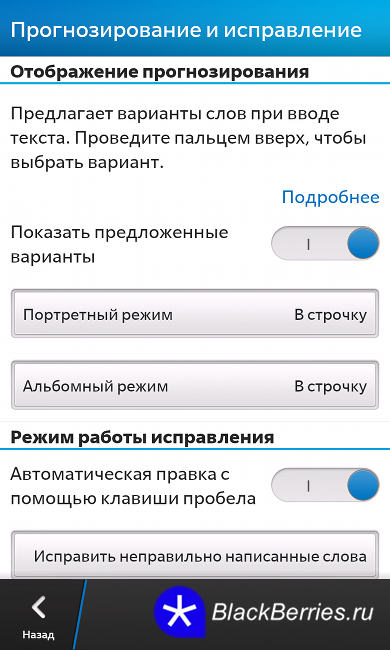
Ваш BlackBerry запоминает, какие слова и где в предложении вы склонны употреблять, и он использует эту информацию для того, чтобы предсказать, какое слово вы можете напечатать следующим. В случае приостановки набора текста, список предлагаемых слов отображается над клавиатурой BlackBerry. Это фантастический способ ускорить ввод текста, эффективность которого я настоятельно рекомендую опробовать, включив эту функцию следуя инструкциям ниже.
Проведите вниз от верхней части главного экрана
Нажмите Настройки затем Язык и Набор текста
Нажмите Прогнозирование и коррекция
4. Создайте текстовые сокращения
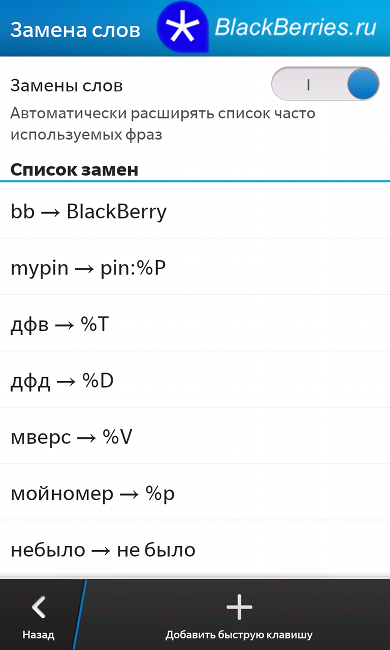
Хороший способ ускорения набора -использование текстовых ярлыков. При вводе ярлыка, ваш BlackBerry заменит ярлык на полное слово или фразу, которую вы задали в настройках. Чтобы включить текстовые сокращения, посмотрите ярлыки установленные по умолчанию, а также создавайте новые, выполнив следующие действия.
Проведите вниз от верхней части главного экрана
Нажмите Настройки затем Язык и Набор текста
Нажмите прогнозирования и коррекции, затем замену слов
5. Добавить уникальные слова в ваш персональный словарь
Если слова, которые вы используете, функция проверки орфографии отмечает как неправильные (вы увидите красную линию под словом), все что вам нужно сделать, это добавить эти уникальные слова в ваш персональный словарь, и они больше не будут помечены как орфографическая ошибка в будущем.
Проведите вниз от верхней части главного экрана
Нажмите Настройки затем Язык и Набор текста
Проверка орфографии, потом Правка личного словаря
Чтобы добавить новое слово, нажмите на знак плюс
Чтобы изменить слово, нажмите на слово
Чтобы удалить слово, нажмите на мусорную корзину
Бонус — удалить слово целиком!
Для тех, кто использует BlackBerry Z10, у Вас есть возможность удалять слова целиком, проводя пальцем по клавиатуре справа налево.